Hur man skapar och hanterar kontakter i Outlook 2013

Outlook är inte mycket användbart om du inte har kontakter. Visst kan du ange e-postadresser när du går, men det är tidskrävande och felaktigt. Det är bättre att ha dina kontakter redan i Outlook så att du kan dasha bort ett snabbmeddelande med några få klick.
I en ny artikel diskuterade vi hur du börjar använda Outlook, och idag vill vi utvidga det till att inkludera arbetar med kontakter. Dina kontakter kommer att ligga till grund för din Outlook-upplevelse, de som du motsvarar och hur du använder programmet.
Som du kanske förväntar dig kan du göra mycket kontakthantering med Outlook och ha en adressbok upprättad före du börjar använda det ger mycket mening.
Skapa en adressbok
För att börja hantera dina kontakter är det första du vill göra, öppna folkläget så att du kan komma ner till jobbet. Det finns flera sätt att lägga till kontakter i din adressbok. I början kommer du sannolikt att importera din adressbok från en annan källa som din webbmail eller annat e-postprogram.
Obs! För varje e-postkonto du har kommer du att ha en adressbok. I den här situationen har vi en lokal adressbok för vår lokala Outlook-datafil och vi har en annan i samband med vårt e-postkonto.
Låt oss i alla fall täcka grunderna så att om du inte har en adress bok för import, kan du börja lägga till kontakter manuellt. I följande skärmdump ser vi en del av vår nya adressbok, som är helt tom, för tillfället.
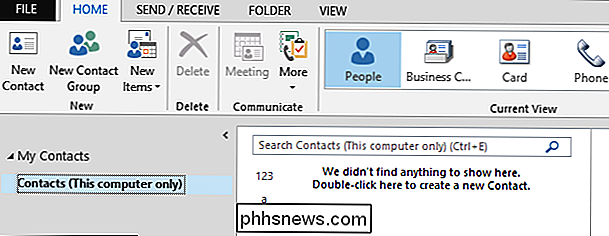
För att starta, klicka bara på knappen "Ny kontakt" och det öppnar ett nytt kontaktfönster. Det första som kan hoppa ut på dig är hur upptagen det verkar men inte rädsla. Om du tittar förbi de många funktionerna på bandet ser du att det är en ganska vanlig kontaktformular.
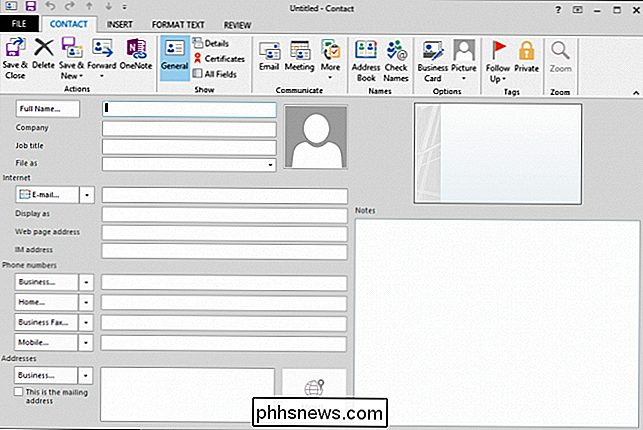
Låt oss skära till chasen och göra en kontakt för How-To Geek genom att fylla i lämpliga värden. Du kan också lägga till en bild, vilket är onödigt, men ändå en fin touch till den tråkiga adressboken.
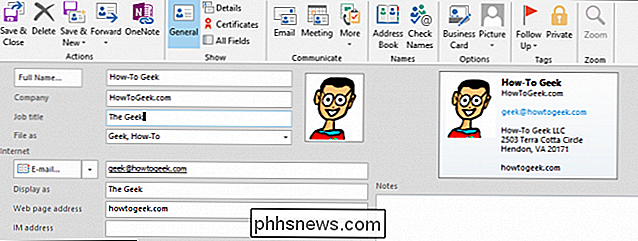
När du är färdig med att skriva in din kontakt eller kontakter, vill du antingen klicka på "Spara och stäng" eller Du kan klicka på "Spara & Ny" för att skapa en annan kontakt. Låt oss göra det. Vi har valet mellan att skapa en helt ny kontakt eller en ny kontakt för samma företag.
I det här fallet väljer vi den senare för att spara tid på att skriva, varefter vi klickar på "Spara och stäng" till avslöja våra nya adressboksposter.
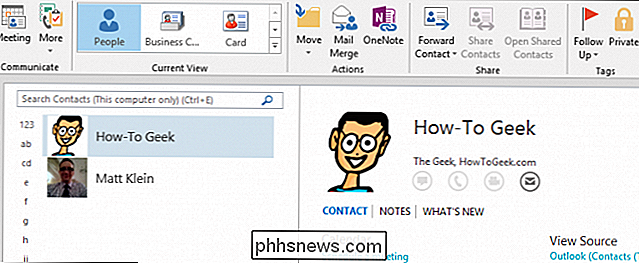
Inte dåligt, vi har redan två kontakter vi kan maila, men mannen är det tidskrävande. Det skulle vara mycket enklare om vi kunde flytta kontaktinformation från en annan källa till Outlook.
Om du använder en webbmail eller annan, är dina kontakter troligen där och måste importeras till Outlook. Om du vill ange varje kontakt en efter en är du verkligen välkommen att göra det, men vi rekommenderar att du importerar din huvudkontaktlista, oavsett om det kommer från Thunderbird eller Gmail eller en annan e-posttjänst.
Importera och Exportera kontaktrekord
Oavsett om du använder Gmail eller Yahoo Mail! Eller om du har ett e-postkonto från 1997 som du noggrant har hållit och underhållit kontakter och alla, kan du oundvikligen behöva sätta kontakter i dina Outlook-kontakter en mass.
För att göra det kan du exportera kontakter från en annan källa och sedan importera dem till Outlook. Normalt uppnås detta enkelt genom att helt enkelt komma åt inställningarna eller alternativen från ditt e-postkonto eller klient och sedan välja alternativet exportkontakter.
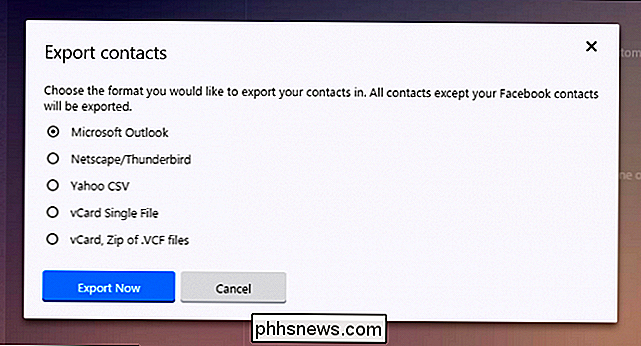
Normalt är allt du behöver göra för att importera dem till Outlook. Detta är en ganska enkel process, och det kommer att likna i de flesta e-postprogram. Vi rekommenderar att du läser vår artikel, som förklarar hur du exporterar och importerar kontakter till Outlook, och vice versa.
vCard? Vad är ett vCard?
Du kanske har hört vCards (Virtual Card File eller. VCF), kanske har du ens fått en eller använd en. vCards, är ett vanligt elektroniskt visitkortformat som du kan byta ut med andra, t.ex. genom en e-post signatur eller bilaga.
Oavsett det finns flera sätt att hantera vCards i Outlook. Det mest sannolika scenariot är var du kanske behöver importera en kontakt från eller exportera till ett vCard. How-To Geek har en komplett beskrivning av den här processen, som snabbt kommer att göra dig snabbare på det.
Ibland kan du ha många vCards lagrade i en enda vCard-fil. Om du försöker konvertera den här filen importeras dock bara den första vCard-filen i filen. För att övervinna denna begränsning måste du först konvertera till en .CSV-fil och sedan importera den till Outlook. Vi rekommenderar att du läser den här artikeln för en fullständig beskrivning av processen.
Slutligen kan du exportera alla dina kontakter till enskilda vCards eller ett enda master vCard, som beskrivs i föregående stycke. Än en gång har vi en bra liten handledning om hur du gör det, så du borde vara snabbare om hur du får dig vCards in och ut ur Outlook med relativt enkelt.
Skapa och hantera kontaktgrupper
Låt oss diskutera grupper nu eftersom vi snabbt kan stryka ett meddelande till en vald grupp själar, försäkrar dig att du inte glömmer att inkludera någon och sparar dig från att skriva varje namn i fältet Till:
För att skapa en kontaktgrupp , klicka på "Ny kontaktgrupp" på bandet.
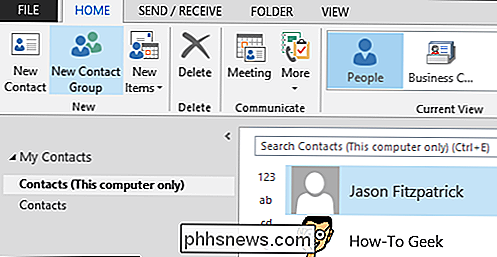
När du är öppen måste du först bestämma vad du vill ringa din grupp (här heter vi vår "CES 2015") och klickar sedan på "Lägg till medlemmar" och välj "Från Outlook-kontakter." Du kan också skapa en ny kontakt i flygningen eller välja en annan adressbok, till exempel om du vill inkludera personer från företagets katalog.
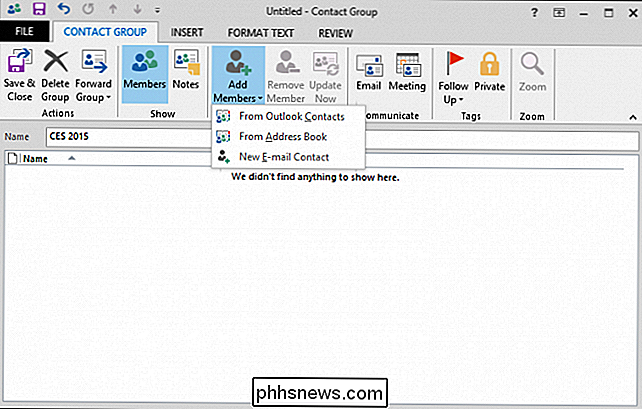
Från listan väljer vi våra gruppmedlemmar. Kom ihåg att du kan välja medlemmar genom att hålla "CTRL" och vänsterklicka på varje medlem. Oavsett när du vill lägga till nya medlemmar väljer du namnet eller namnen och klickar på knappen "Medlemmar ->", som lägger till dem i gruppen.
När du är klar klickar du på "OK".
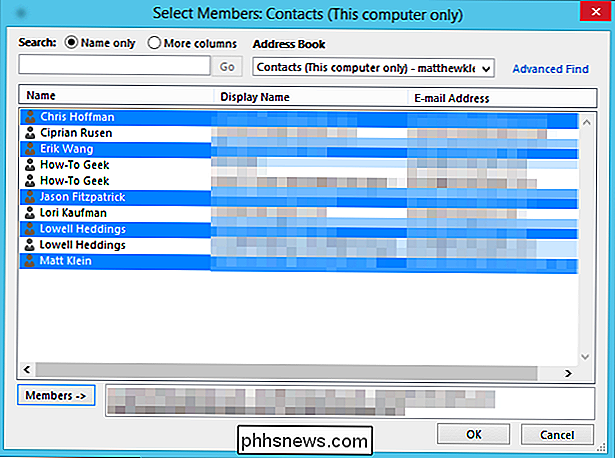
Du kommer tillbaka till grupphanteringsskärmen, där du kan granska medlemmarna i din nya grupp och göra andra ändringar. Du kan till exempel vidarebefordra gruppen som Vcard eller Outlook-kontakt, lägga till anteckningar om gruppen, maila hela gruppen eller skapa ett möte med bara de gruppmedlemmarna.
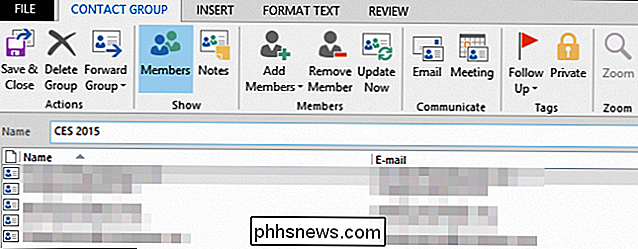
I vårt fall kommer vi bara att klicka "Spara och stäng" för att officiellt skapa gruppen och återgå till huvudfönstret i Outlook. Vi ser nu vår nya grupp i vår kontaktlista, betecknad med gruppikon. Till höger kan du se gruppens medlem och det finns ikoner för att utföra handlingar. I det här exemplet är endast ikonen för e-post tillgänglig, liksom knappen "Redigera".
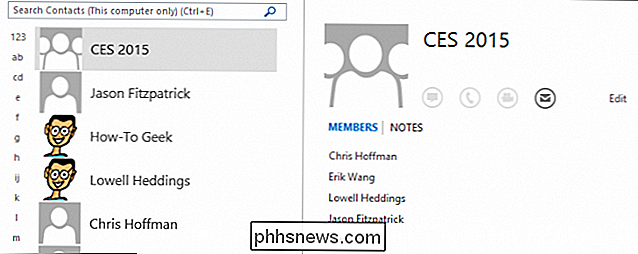
Du bör notera att det snabbaste sättet att skicka e-post till en grupp är att helt enkelt skriva in namnet på det i fältet Till: så i det här fallet kunde vi skriva "CES 2015" och Outlook skulle kunna skicka meddelandet till alla i den gruppen.
Alternativ för personer
Om du klickar på "Arkiv -> Alternativ" kan du konfigurera Outlook i ett antal sätt i flera olika kategorier.
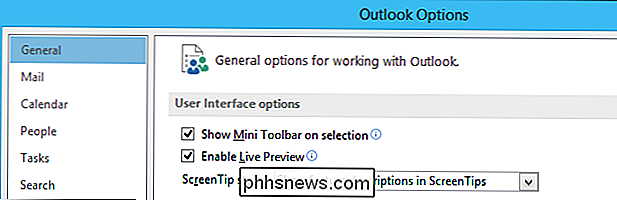
Här är dina alternativ för personer. Till skillnad från andra kategorier i Outlook-alternativen är alternativen Personer få och ganska enkla att sortera ut.
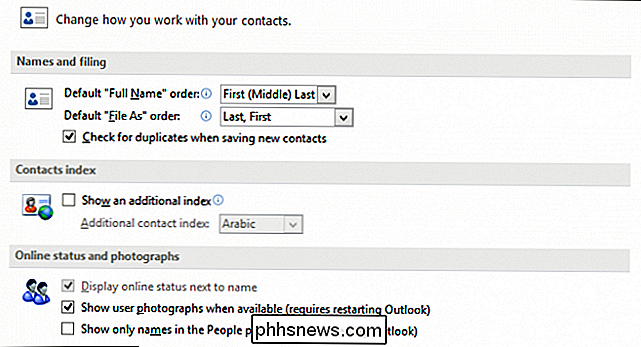
Alternativen hittar du här kan du bestämma hur namn är inlagda, om du vill visa ett ytterligare index och att visa online statuser och fotografier.
Hantera Outlook-kontakter är ganska enkelt, men som du har sett kan du göra mycket mer för dem för att hålla dem ordentligt underhållna. Det lånar mycket mer för att runda ut din Outlook-upplevelse om du har mer information i dina kontakter än bara ett namn och en e-postadress.
Om du fortfarande är partiell att använda något som Gmail som ditt primära e-postleverantör, kan du fortfarande använda Outlook för att hjälpa dig hantera dina kontakter samtidigt som de synkroniseras med ditt Gmail-konto.

Så här ställer du in ett schema för din nästtermostat
Din nästermostat kan lära dina inställningar över tid och justera temperaturen automatiskt i enlighet med detta. Men om du hellre vill programmera specifika temperaturer för specifika tider, här är hur du ställer in ett schema på din Nest. En sådan funktion kan givetvis hittas på vilken programmerbar termostat som helst, men Nest gör det ganska snabbt och enkelt.

Så här lägger du till smeknamn på din Facebook-profil
Nyligen har Facebook förnyat sitt arbete för att tvinga användarna att använda sina riktiga namn, irriterar många och orsakar mycket förvirring. Så här lägger du till ett annat namn, till exempel ett smeknamn, alias eller efternamn till din Facebook-profil. Du får inte använda ditt så kallade verkliga namn för olika orsaker.



